7 naudingiausi būdai, kaip sutvarkyti lėtą Gmail
Įvairios / / March 19, 2022
Bėgant metams „Gmail“ sugebėjo pagerinti naudotojų patirtį įtraukdama tokias funkcijas kaip siuntimo tvarkaraštis, konfidencialus režimas, režimas neprisijungus ir kt. Kad ir kaip naudingos, šios funkcijos kartais užvaldo „Gmail“ ir gerokai sulėtina.

Nors galite pasikliauti „Gmail“, kad peržiūrėtumėte svarbius el. laiškus ir į juos atsakytumėte visą dieną, gali būti nemalonu, kai „Gmail“ juos įkelia amžinai. Taigi, norėdami jums padėti, sudarėme sprendimų, kurie padės išspręsti lėtą „Gmail“, sąrašą. Taigi, negaišdami daugiau laiko, pradėkime.
1. Patikrinkite, ar nėra naršyklės problemų
Jei „Gmail“ užtrunka ilgiau nei įprastai, kol įkeliami pranešimai, pirmiausia galite pašalinti naršyklės problemas. Pradedantiesiems „Gmail“ geriausiai veikia, kai naudojate ją a palaikoma naršyklė. „Chrome“ yra idealus kandidatas.
Be to, galite pabandyti išvalyti naršyklės talpyklą ir atnaujinti ją į naujausią versiją. Jei jūsų naršyklė lėtai įkelia visas svetaines, apsvarstykite galimybę perskaityti specialius pataisymo vadovus lėtas Chrome, Kraštas, ir Safari.
2. Sumažinkite el. laiškų skaičių puslapyje
Pagal numatytuosius nustatymus „Gmail“ rodo 50 el. laiškų kiekviename puslapyje. Tačiau galite jį sukonfigūruoti taip, kad į vieną puslapį būtų įkelta mažiau el. laiškų, kad viskas būtų greičiau. Skaitykite toliau, kad sužinotumėte, kaip tai padaryti.
1 žingsnis: Žiniatinklio naršyklėje atidarykite „Gmail“.
2 žingsnis: Spustelėkite krumpliaračio piktogramą viršutiniame dešiniajame kampe ir pasirinkite Žiūrėti visus nustatymus.
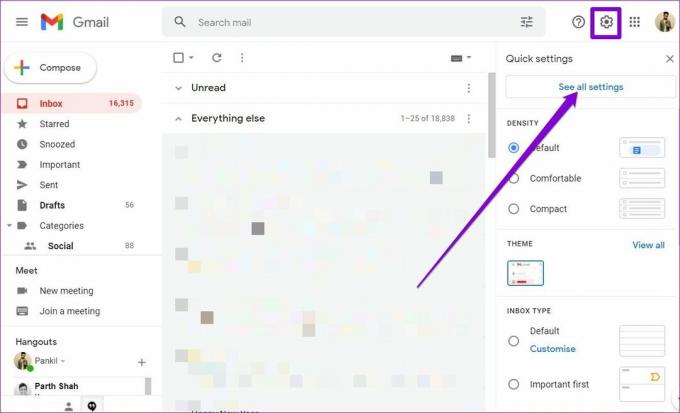
3 veiksmas: Skiltyje Bendra naudokite išskleidžiamąjį meniu, esantį šalia maksimalaus puslapio dydžio, kad sumažintumėte el. laiškų skaičių puslapyje.

4 veiksmas: Slinkite žemyn ir spustelėkite Išsaugoti pakeitimus.

3. Naudokite mažiau filtrų ir etikečių
Jei naudojate per daug filtrų ir etikečių sistemoje „Gmail“. Norėdami greitai tvarkyti ir rasti svarbius pranešimus, Gmail bus įkeltas lėčiau nei įprastai. Nors „Gmail“ leidžia naudoti net 500 etikečių ir 500 filtrų, turėtumėte naudoti mažiau jų, kad išvengtumėte vangumo.
4. Sumažinkite skirtukų skaičių
„Gmail“ naudoja mašininį mokymąsi, kad gautuosius atskirtų į penkias kategorijas, kurios rodomos kaip skirtukai. Šios kategorijos apima pagrindinę, socialinę, reklamos, atnaujinimus ir forumus. Galite atžymėti skirtukus, kurių nenaudojate, kad dar labiau paspartintumėte „Gmail“. Štai kaip.
1 žingsnis: Spustelėkite krumpliaračio piktogramą viršutiniame dešiniajame kampe, kad pasirinktumėte Žiūrėti visus nustatymus.
2 žingsnis: Eikite į skirtuką Gautieji. Atžymėkite kategorijas, kurių nenaudojate, ir apačioje spustelėkite Išsaugoti pakeitimus.

5. Išjungti pokalbių funkciją
„Google“ pokalbiai yra viena iš tų „Gmail“ funkcijų, kurios vargu ar yra naudingos. Jis naudoja daugiau išteklių ir sulėtina „Gmail“ įkeliant. Laimei, jį išjungti yra gana paprasta. Štai kaip tai padaryti.
1 žingsnis: Žiniatinklio naršyklėje atidarykite „Gmail“. Spustelėkite krumpliaračio piktogramą, kad pasirinktumėte Žiūrėti visus nustatymus.
2 žingsnis: Perjunkite į skirtuką „Pokalbiai ir susitikimai“ ir išjunkite „Google Chat“. Tada spustelėkite Išsaugoti pakeitimus.

6. Nenaudokite per daug plėtinių
Jei naudojote trečiųjų šalių plėtinius, kad blokuotumėte skelbimus, stebėtumėte el. laiškus ar pagerintumėte savo „Gmail“ patirtį bet kokiu kitu būdu, tai gali būti priežastis, kodėl jūsų „Gmail“ veikia lėtai. Todėl geriausia neperkrauti „Gmail“ per daug plėtinių.
Pabandykite išjungti „Gmail“ naršyklės plėtinius ir pažiūrėkite, ar tai sumažina „Gmail“ įkėlimo laiką.

7. Naudokite „Gmail“ režimą neprisijungus
„Gmail“ režimas neprisijungus yra patogi funkcija, leidžianti peržiūrėti, ištrinti ir net atsakyti į savo žinutes be aktyvaus interneto ryšio. Taigi, jei kada nors esate vietoje, kur interneto ryšys yra nepatikimas, „Gmail“ režimas neprisijungus gali padėti greitai pasiekti gautuosius. Nors kol kas jis pasiekiamas tik „Google Chrome“.
Jei norite naudoti „Gmail“ režimą neprisijungus, pirmiausia turite jį įjungti. Norėdami tai padaryti, atidarykite „Gmail“ nustatymus, eikite į skirtuką Neprisijungus ir pažymėkite laukelį Įgalinti paštą neprisijungus.

Prijungus kompiuterį prie interneto, jūsų „Gmail“ gautieji ir išsiųstieji bus automatiškai atnaujinti.
Taip pat, jei jūsų internetas ar kompiuteris ypač lėtas, taip pat galite pabandyti naudoti Gmail HTML versija el. laiškams gauti ir atsakyti į juos. Kadangi HTML versija turi tik esmines funkcijas, jūsų „Gmail“ bus įkeltas greičiau net esant silpnam interneto ryšiui.

Paspartinkite „Gmail“.
Be to, kas išdėstyta pirmiau, taip pat neturėtumėte atlikti masinių operacijų, pvz., ištrinti per daug pranešimų vienu metu arba ištuštinti šiukšliadėžę. Be to, laikydamiesi numatytosios temos ir naudodami mažiau priedų, „Gmail“ taip pat gali paspartinti.
Pirmiau pateikti patarimai turėtų padėti sumažinti netvarką ir pagreitinti „Gmail“ naudojimą. Kaip visada, jei radote kito būdo pagreitinti „Gmail“, pasidalykite juo su mumis toliau pateiktuose komentaruose.
Paskutinį kartą atnaujinta 2022 m. kovo 14 d
Aukščiau pateiktame straipsnyje gali būti filialų nuorodų, kurios padeda palaikyti „Guiding Tech“. Tačiau tai neturi įtakos mūsų redakciniam vientisumui. Turinys išlieka nešališkas ir autentiškas.

Parašyta
Pankilas pagal profesiją yra statybos inžinierius, kuris savo kelią pradėjo kaip rašytojas EOTO.tech. Neseniai jis prisijungė prie „Guiding Tech“ kaip laisvai samdomas rašytojas, kad apžvelgtų „Android“, „iOS“, „Windows“ ir žiniatinklio naudojimo instrukcijas, paaiškinimus, pirkimo vadovus, patarimus ir gudrybes.



